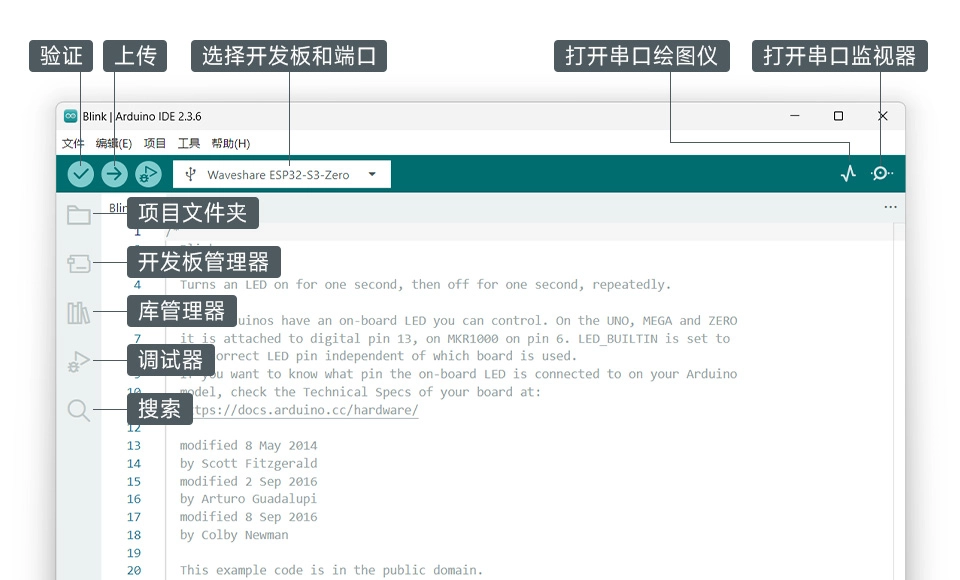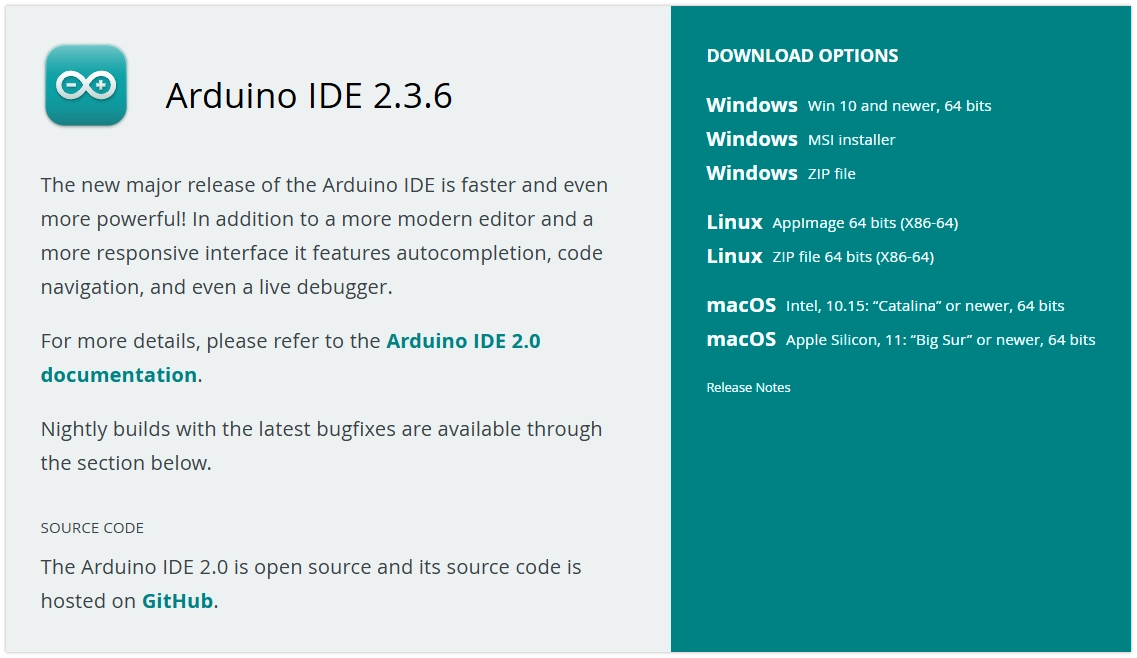安装和配置 Arduino IDE
本教程的核心逻辑适用于所有 ESP32 开发板,但所有操作步骤均以 微雪 ESP32-S3-Zero 迷你开发板 为例进行讲解。如果您使用其他型号的开发板,请根据实际情况修改相应设置。
Arduino IDE 是一款开源开发环境,除了支持 Arduino 微控制器,还兼容包括 ESP32 在内的多种第三方开发板,使得开发者能够方便地编写和上传代码到这些强大的 Wi-Fi 和蓝牙集成芯片上,实现物联网项目。它拥有丰富的库和示例代码,广泛用于原型开发和教育领域,是初学者的首选平台。本系列教程将采用 Arduino IDE 作为开发环境。
1. 下载安装 Arduino IDE
-
前往 Arduino 官网 下载 Arduino IDE 安装程序。
提示如果下载速度慢或下载失败,可以访问 Arduino 中文社区,使用网盘下载社区提供的安装包。
-
运行安装程序安装 Arduino IDE。安装过程中建议使用默认设置,并选择纯英文路径进行安装。
注意安装路径包含中文字符可能导致异常。
2. 设置 Arduino IDE
-
安装完成后,启动 Arduino IDE。
-
首次启动时,IDE 可能会自动下载并安装核心库文件和驱动。若操作系统弹出驱动安装或网络安全提示,建议允许。下图所示的输出窗口信息为安装过程的提示信息,属于正常现象,无需处理。
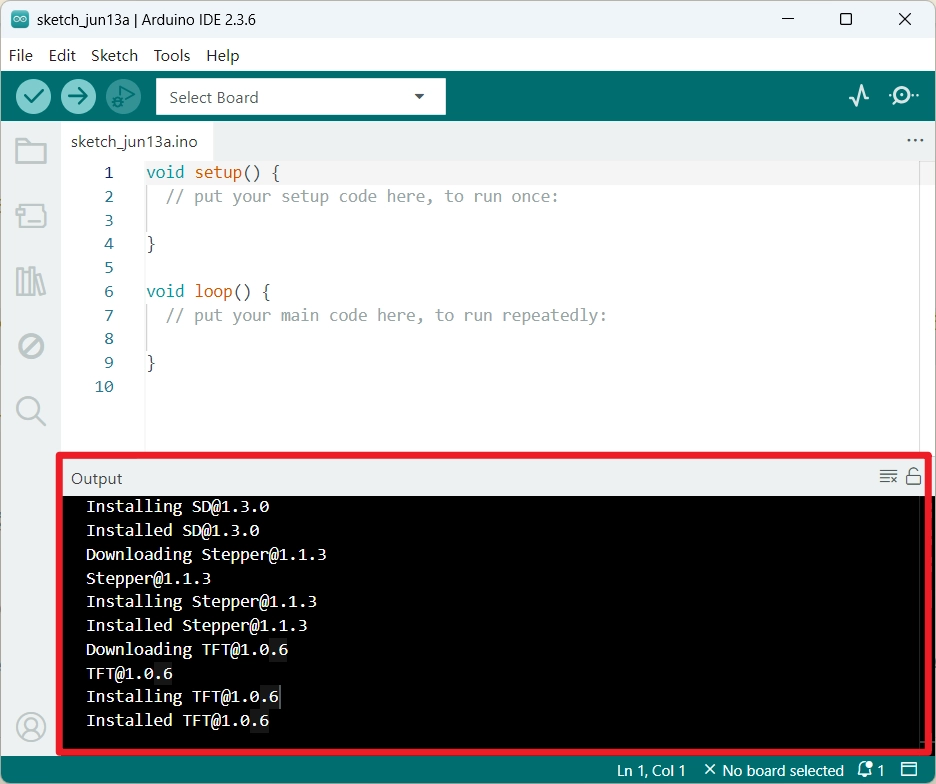
-
Arduino IDE 默认显示英文界面,但支持切换到中文。点击"File - Preferences"打开设置。
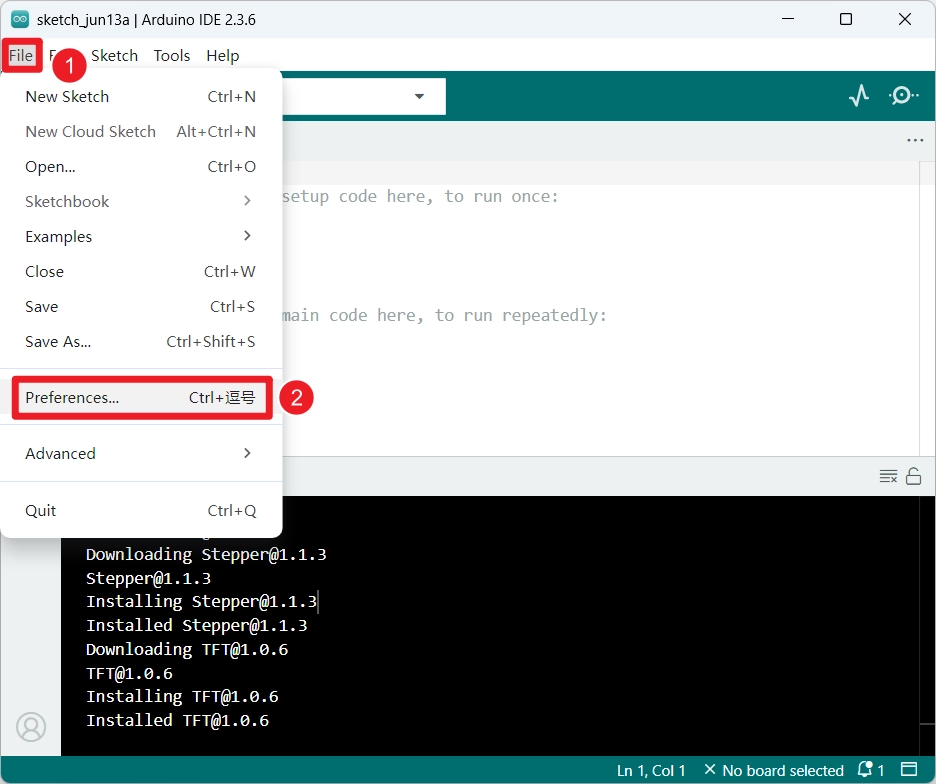
在设置界面找到"Language"选项,选择"中文",然后点击"OK"。Arduino IDE 将自动重启并切换为中文界面。
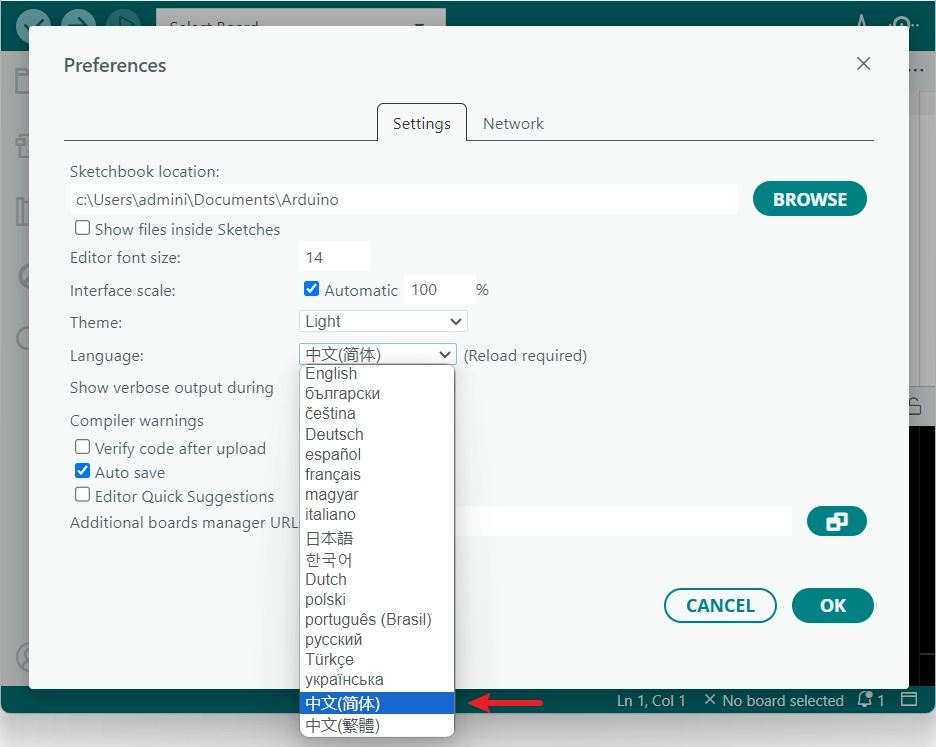
-
此外,在“首选项”中还可调整界面缩放、字体大小、主题风格及项目默认保存位置等。
3. 安装 ESP32 开发板库
要使用 Arduino IDE 对 ESP32 进行开发,需要添加 ESP32 开发板相关配置并安装相关库。
如果无法通过 Arduino IDE 开发板管理在线器安装,可以尝试 手动安装。
- 中国大陆用户
- 手动安装
- 其它地区用户
-
打开 “文件” -> “首选项”,在 “设置” 界面找到 “附加开发板管理器地址”,粘贴以下链接并点击确定:
信息这是由乐鑫官方提供的国内镜像。详情见 此链接 。
https://jihulab.com/esp-mirror/espressif/arduino-esp32/-/raw/gh-pages/package_esp32_index_cn.json
-
打开 “开发板管理器”,搜索 “esp32” 并选择带 “-cn” 后缀的版本进行安装。并安装安装完成后重启 Arduino IDE 即可使用
提示在中国大陆,选择带 “-cn” 后缀的版本进行安装以获得更稳定的下载速度。
如遇安装失败,可以再次点击安装,尝试重新安装。

-
打开
%LOCALAPPDATA%/Arduino15/packages目录,检查该目录下是否有esp32文件夹,如果有,则删除。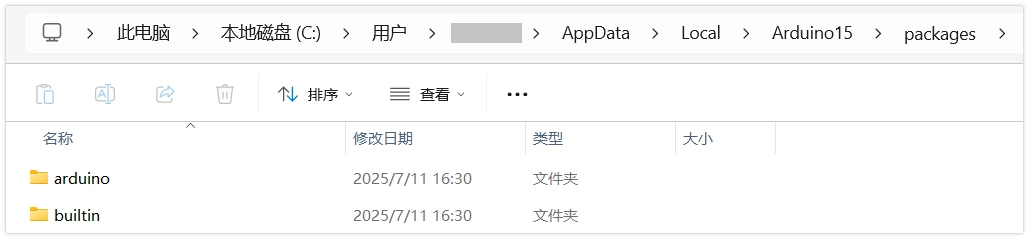
-
打开 “文件” -> “首选项”,在 “设置” 界面找到 “附加开发板管理器地址”,粘贴以下链接并点击确定:
信息这是由乐鑫官方提供的国内镜像。详情见 此链接 。
https://jihulab.com/esp-mirror/espressif/arduino-esp32/-/raw/gh-pages/package_esp32_index_cn.json
-
下载离线包
根据需要下载对应的版本,建议选择最新版本下载。
下载后双击解压文件。
-
将上一步得到的
esp32文件夹,复制到%LOCALAPPDATA%/Arduino15/packages目录下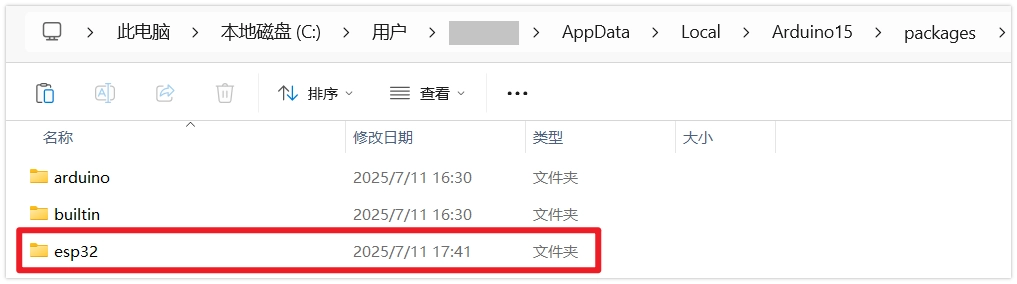
-
重新打开 arduino,并进入开发板管理器,确认 esp32 库已安装即可。
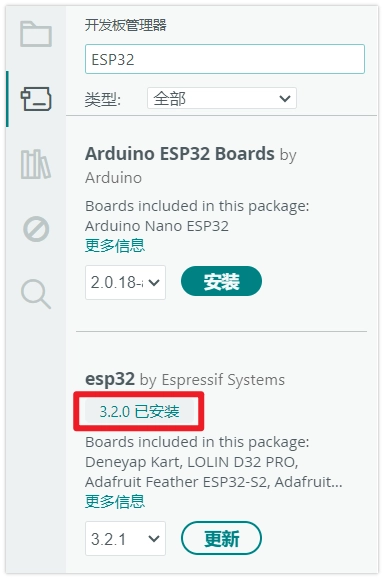
-
打开 “文件” -> “首选项”,在 “设置” 界面找到 “附加开发板管理器地址”,粘贴以下链接并点击确定:
信息此步骤可跳过,因为 Arduino IDE 已将 ESP32 索引到开发板管理器,但可能更新不及时。手动添加可确保第一时间获取最新的 ESP32 库。
https://espressif.github.io/arduino-esp32/package_esp32_index.json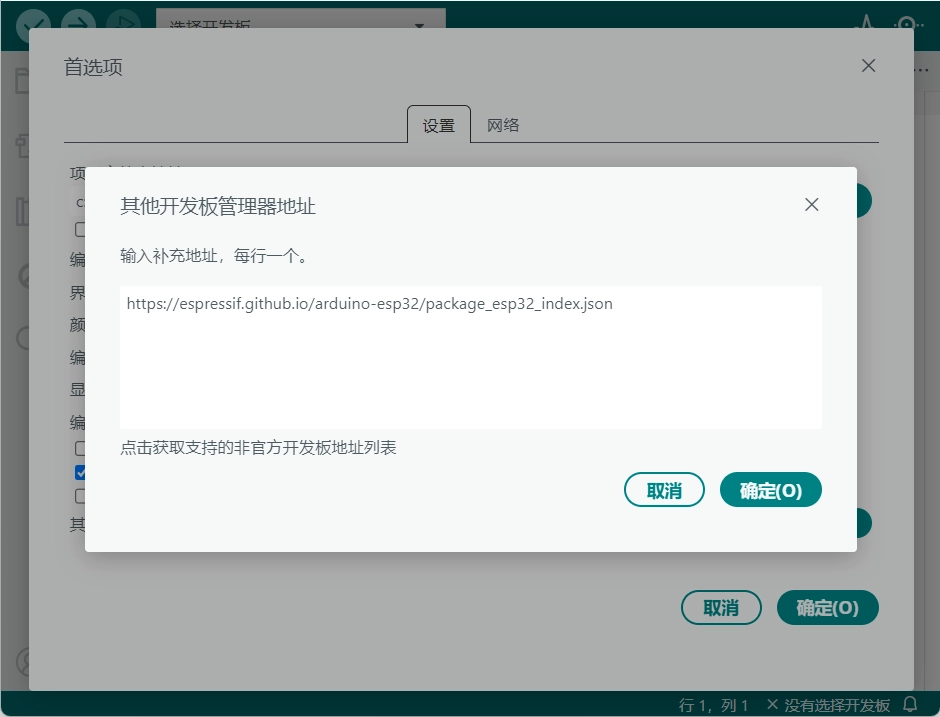
-
打开 “开发板管理器”,搜索 “esp32” 并安装。安装完成后重启 Arduino IDE 即可使用
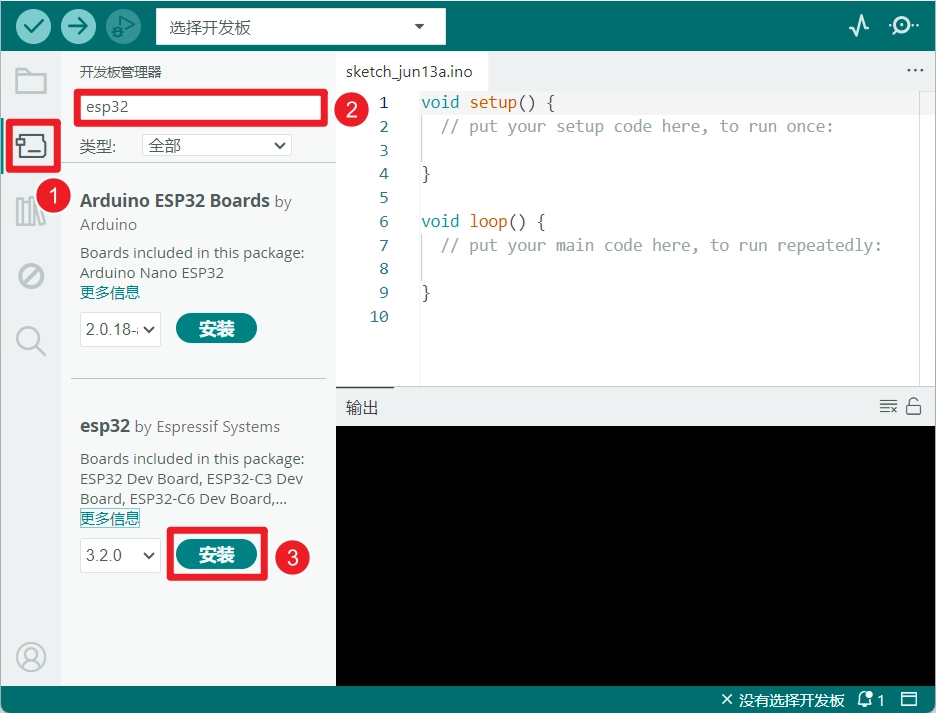
4. 安装库(按需)
在 Arduino 生态系统中,"库(Library)"是预先编写的代码包,用于简化特定任务的编程,比如驱动传感器、控制显示屏、网络连接或数据处理。使用库可以避免从零开始编写代码,让开发者专注于项目核心逻辑,提升开发效率。
根据库的来源和分发方式,有以下几种常见的安装方法:
- 通过库管理器
- 手动安装
- 通过 .zip 安装
大部分库都可以通过 Arduino IDE 的库管理器安装。
-
在菜单栏中选择"工具 > 管理库…",或点击侧边栏的 库管理器图标。
-
在搜索栏中输入目标库名称,搜索结果按字母顺序显示。你可以查看库的描述和作者信息。找到需要的库后,点击"安装"按钮,系统默认安装最新版本。
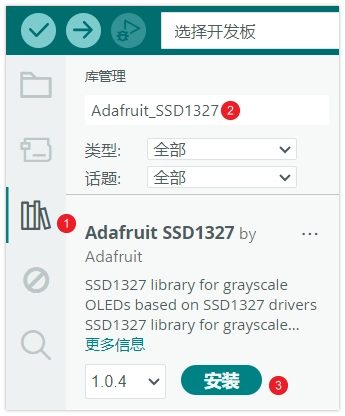
-
等待安装完成即可。
此方法适用于一次性安装我们随产品示例程序包提供的、包含一个或多个库的文件夹。这些库通常是为确保示例能稳定运行而经过特别筛选或适配的版本。
-
找到你下载并解压的产品示例程序包。通常,所有必需的库文件都会被统一存放在一个名为
libraries的文件夹内。 -
将该
libraries文件夹下的 所有子文件夹,完整地复制到 Arduino IDE 库文件夹中。如何找到 Arduino 库文件夹?Arduino 库文件夹的默认路径通常是:
C:\Users\<你的用户名>\Documents\Arduino\libraries。你也可以在 Arduino IDE 中通过 文件 > 首选项,查看“项目文件夹位置”来快速定位。库文件夹 (
libraries) 就位于该路径下。 如果libraries文件夹不存在,你可以手动创建一个。 -
重启 Arduino IDE,以确保所有新安装的库都被正确加载。
这是一种半自动的手动安装方式,适用于从网上下载的 .zip 格式的库文件。
-
在菜单栏中,选择 “项目 > 导入库 > 添加 .ZIP 库…”。
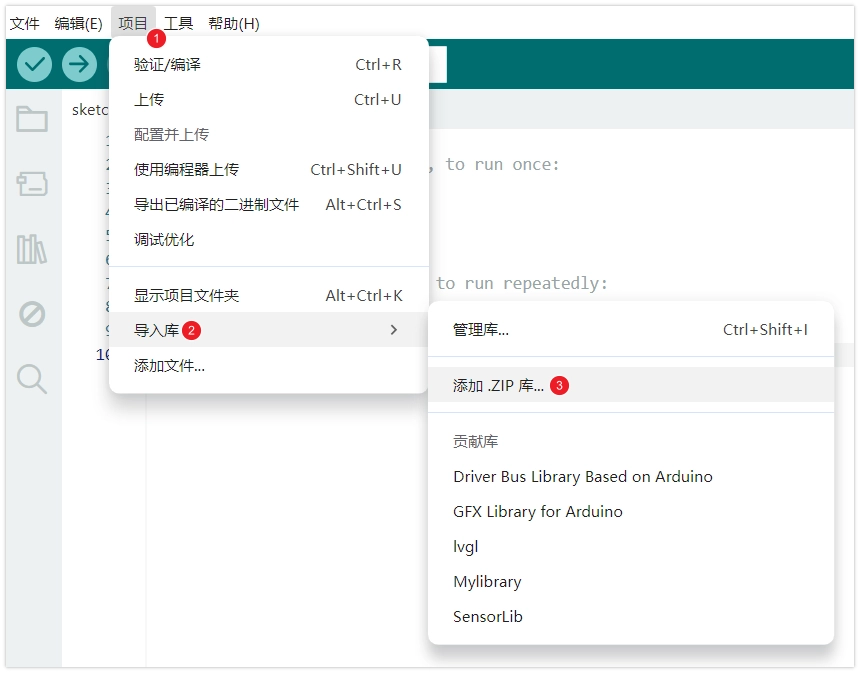
-
在弹出的文件选择对话框中,找到并选中已下载的
.zip库文件,然后点击“打开”。 -
IDE 会自动解压该文件并将其放置在正确的库文件夹中。
5. Arduino IDE 界面介绍